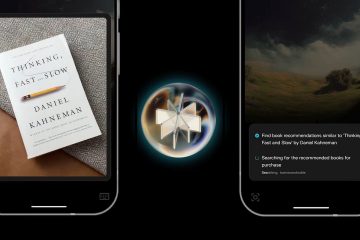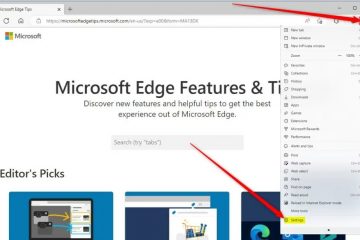In Windows 11 hebt u ten minste twee manieren om de bureaubladachtergrond automatisch te wijzigen, met behulp van de Windows Spotlight-en Slideshow-functies.
Windows Spotlight is een functie in Windows 11 die verbinding maakt met de Microsoft-servers om de bureaubladachtergrond automatisch dynamisch te veranderen met verschillende afbeeldingen van over de hele wereld.
Aan de andere kant kunt u met de functie Diavoorstelling een map selecteren met persoonlijke afbeeldingen of andere soorten afbeeldingen die automatisch roteren opgegeven tijdbereik.
In deze handleiding leert u hoe u overal verschillende bureaubladachtergronden kunt weergeven de dag op Windows 11.
Bureaubladachtergrond automatisch wijzigen in Windows 11
In Windows 11 kunt u de bureaubladachtergrond automatisch wijzigen in oost op twee manieren, inclusief de Windows Spotlight-functie en de Slideshow-achtergrondfuncties.
Achtergronden wijzigen met Spotlight
Als u achtergronden automatisch wilt wijzigen met de Spotlight-functie in Windows 11, volgt u deze stappen:
@media alleen scherm en (min-breedte: 0px) en (min-hoogte: 0px) { div[id^=”bsa-zone_1659356193270-5_123456″] { min-breedte: 300px; minimale hoogte: 250px; } } @media alleen scherm en (min-breedte: 640px) en (min-hoogte: 0px) { div[id^=”bsa-zone_1659356193270-5_123456″] { min-breedte: 120px; minimale hoogte: 600px; } }
Open Instellingen in Windows 11.
Klik op Personalisatie.
Klik op de Achtergrond pagina.
Selecteer in het gedeelte”Uw achtergrond personaliseren”de optie Windows Spotlight .
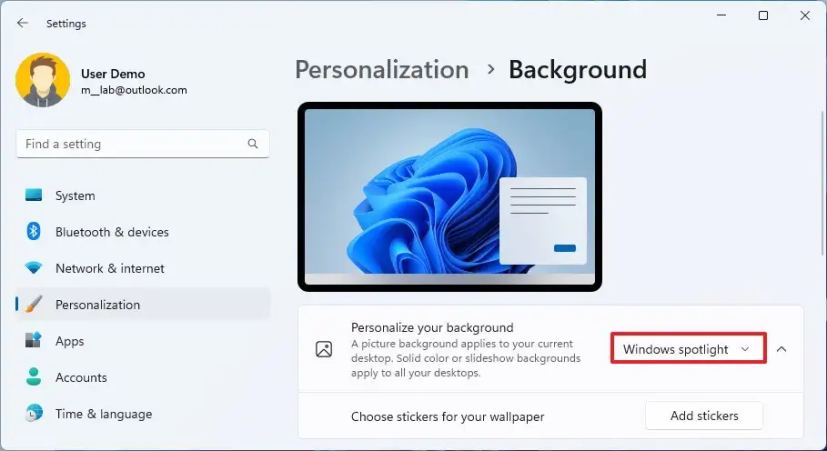
Zodra u de stappen heeft voltooid, wordt de eerste bureaubladachtergrond automatisch ingesteld op het bureaublad en verandert de achtergrondafbeelding gedurende de dag automatisch.
U kunt de functie ook inschakelen via Instellingen > Personalisatie > Thema’s en het thema Windows Spotlight selecteren.. p>
Als het bureaublad is geconfigureerd om pictogrammen weer te geven, ziet u het”Spotlight”-pictogram waarmee u de functie kunt trainen om meer afbeeldingen weer te geven aangepast aan uw voorkeuren.
Achtergronden wijzigen met Diavoorstelling
Als u bureaubladachtergronden automatisch wilt roteren met de functie Diavoorstelling, volgt u deze stappen:
Open Instellingen.
Klik op Personalisatie.
Klik op de pagina Achtergrond aan de rechterkant.
Selecteer in het gedeelte’Uw achtergrond personaliseren’de optie Diavoorstelling.
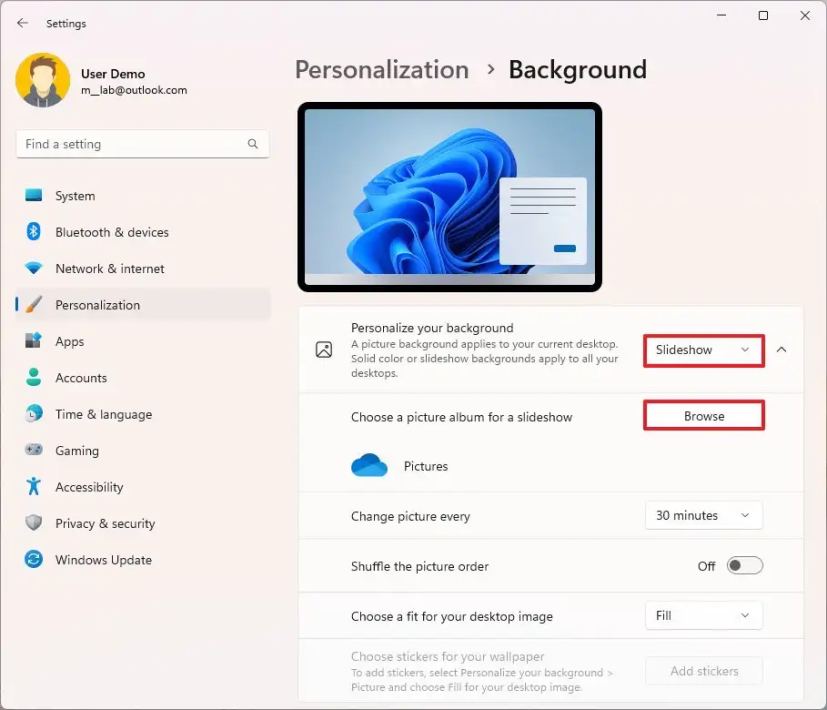
Klik op de Knop Bladeren.
Selecteer de map met achtergrond die automatisch op het bureaublad moet worden gedraaid.
Klik op de knop Deze map kiezen.
Selecteer hoe vaak achtergrondafbeeldingen automatisch moeten worden gewijzigd met de instelling”Afbeelding elke”wijzigen.
(Optioneel) Schakel de “Shuffle the picture o rder” tuimelschakelaar.
Na het voltooien van de stappen, zal het bureaublad de achtergrondafbeelding wijzigen volgens uw configuratie op Windows 11.
Alleen @media-scherm en (min. breedte: 0px) en (min-hoogte: 0px) { div[id^=”bsa-zone_1659356403005-2_123456″] { min-breedte: 300px; minimale hoogte: 250px; } } @media alleen scherm en (min-breedte: 640px) en (min-hoogte: 0px) { div[id^=”bsa-zone_1659356403005-2_123456″] { min-breedte: 300px; minimale hoogte: 250px; } }